MOZİLLA THUNDERBİRD NEDİR?
Mozilla thunderbird, Mozilla Foundation tarafından geliştirilen ücretsiz, açık kaynaklı, çapraz platformlara yönelik bir e-posta, haber, RSS ve sohbet istemcisidir.
Proje stratejisi, Mozilla Firefox web tarayıcısının modellenmiştir. 28 Temmuz 2003'te kurulmuştur.7 Aralık 2004'te 1.0 sürümü piyasaya çıkmıştır.
Başlangıçta Minatour olarak anılan, daha sonra Mozilla Firefox'un özgün adı olan Phoenix adı altında geliştirilmesi sürdürülen yazılım, ilk başlarda beklenen ilerlemeyi gösteremedi. Zamanla gelen başarılar ve yazılımın adının Mozilla Thunderbird olarak değiştirilmesiyle çalışmalar sürdürüldü.
Mozilla Thunderbird, Mozilla'dan daha ufak boyutlu ve daha hızlı bir istemci ve XUL kullanıcı arabirimi diliyle yazılıyor. Tasarıya Mozilla Firefox'un tek başına bir tarayıcı olarak geliştirilmesi kararı üzerine girişildi. Mozilla Firefox, Mozilla'nın tarama özelliği üzerinde yoğunlaşırken, Thunderbird e-posta ve haber grubu yönetimi özelliği üzerinde yoğunlaşıyor.
Thunderbird PGP şifrelemesini ve istatistiksel yığın ileti süzme yöntemini destekliyor.
Bir bilgisayarda Linux ve Windows işletim sistemlerini birlikte kullanan kullanıcılar, Mozilla Thunderbird'in iki sistem de ortak olarak kullanımını sağlayabilirler.
ÖZELLİKLERİ NELERDİR?
- Eklenti desteği
- Çöp posta süzgeci
- Dolandırıcılığa karşı koruma
- Gelişmiş güvenlik koruması (postaları gelişmiş şifreleme ve sayısal imzalama yöntemleri ile korur)
- Gelişmiş etiketleme (kelimelerle ve renklerle iletiler etiketlenebilir)
- Tek araç kullanarak farklı e-posta hesaplarınızı yönetebilme becerisi
- İnternet bağlantısı koptuktan sonra mesajlarınızı okuyabilme ve yenilerini yazabilme becerisi
- Şifrelenmiş e-posta gönderip alma becerisi
- E-postalarınızı dijital olarak imzalama ve başkalarının imzalanmış e-postalarının kimliğini doğrulama becerisi
THUNDERBİRD’Ü KURMA
Thunderbird kurmak için aşağıdaki adımları takip edin:
1. Adım
Tarayıcınızla Thunderbird indirme sayfasını bulun ve https://www.mozilla.org/tr/thunderbird

Şekil 1: Thunderbird indirme sayfası
2. Adım
[Windows] butonuna tıklayın.

Şekil 2: Thunderbird’ü indirme
3. Adım
Thunderbird'ü indirmeye başlamak için [Dosyayı kaydet]'e tıklayın.
4. Adım
İndirilen Thunderbird dosyasına sağ tıklayın ve dosyayı çıkarmak için [Aç]'ı seçin.

Şekil 3: İndirilen Thunderbird dosyasını açma

Şekil 4: Thunderbird'ü çıkarma
5. Adım
Thunderbird'ün kurulum işlemine başlamak için [İleri]'ye tıklayın.

Şekil 5: Mozilla Thunderbird Kurulum penceresi
6. Adım
Mozilla Thunderbird Kurulum penceresinden [Standart]'ı seçin.

Şekil 6: Mozilla Thunderbird Kurulum penceresindeki kurulum seçenekleri
7. Adım
Thunderbird'ün verili posta uygulamanız olmasını istiyorsanız [Thunderbird varsayılan e-posta uygulaması olarak kullanılsın]'ı işaretleyin.
8. Adım
Devam etmek için [İleri]'yi tıklayın.
9. Adım
Thunderbird'ün kurulumuna başlamak için [Kur]'u tıklayın.

Şekil 7: Thunderbird'ün kurulumuna başlama

Şekil 8: Thunderbird'ü kurma
10. Adım
Thunderbird'ün kurulum işlemini tamamlamak için [Son]'a tıklayın.

Şekil 9: Thunderbird kurulum işlemini tamamlama
THUNDERBİRD'E E-POSTA HESABI EKLEME
Thunderbird'e bir e-posta hesabı eklemek için aşağıdaki adımları takip edin:
1. Adım
Thunderbird'ü başlatın ve aşağıdaki pencere açılacak ([e-postayı]'yı varsayılan olarak ayarladıktan sonra):

Şekil 1: Thunderbird'ü ilk kez başlatma
2. Adım
Posta Hesabı Kurulumu ekranını açmak için [Bunu geç ve mevcut e-postamı kullan]'a tıklayın.

Şekil 2: Posta Hesabı Kurulumu ekranı
3. Adım
Thunderbird aracılığıyla erişmek istediğiniz hesabınıza ait adınız, e-posta adresiniz ve şifrenizi yazın.
4. Adım
[Parolayı hatırla] kutusunun işaretini kaldırın.
5. Adım
[İlerle]'ye tıklayın. Thunderbird girdiğiniz e-posta servisinin yapılandırmasını denetleyecek.

Şekil 3: Bir e-posta servisinin yapılandırmasını doğruladıktan sonra Thunderbird
"IMAP (uzak dizinler)"'i seçili bırakmanız önerilir. IMAP e-posta klasörlerinizin ana kopyalarını (Gelen Kutusu, Taslaklar, Şablonlar, Gönderilen ve Çöp klasörleri dahil) sunucuda saklar ve aygıtınızda yerel bir kopya yaratır. Bu da, klasörlerinizi senkron halinde tutarak aynı mesajlara birden fazla aygıt üzerinden erişmenizi sağlar. (Öte yandan POP, mesajlarınızı sunucudan alır ve kaydedildikleri ilk aygıtta saklar. Bu aslında sunucudan silindikleri anlamına gelmez, ama e-postalarınıza birden fazla aygıt üzerinden erişmenizi çok daha zorlaştırır.)
Önemli: Yukarıdaki ekrandaki hem Gelen hem de Giden bilgilerinin SSL (Secure Sockets Layer) veya STARTTLS (Start Transport Layer Security) içerdiğinden emin olun. İkisinden biri varsa, bu e-posta sağlayıcınızın temel şifrelemeyi desteklediğini gösterir.
6. Adım
Hesabınızı oluşturmak ve Thunderbird ana arayüzüne girmek için [Bitti]'ye tıklayın.

Şekil 4: Thunderbird ana arayüzü
Not: Başka bir e-posta adresi daha eklemek için, menü çubuğunda Dosya'yı tıklayın ve [Yeni > Mevcut Posta Hesabı]'nı seçin . Ardından basitçe yukarıdaki adımları tekrarlayın.
Thunderbird'ü her başlatınızda, eklediğiniz her hesabın parolasını girmeniz istenecek.

Şekil 5: Posta Sunucusu Parolası Gerekli ekranı
7. Adım
Parolanızı yazın .

Şekil 6: Posta Sunucusu Parolası Gerekli ekranına parolayı girme
8. Adım
Hesabınıza veya hesaplarınıza girmek için [Tamam]'a tıklayın.
KURULUM VİDEOSU
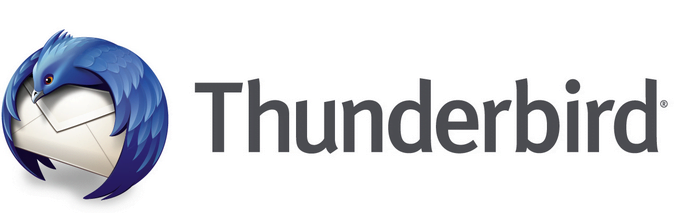
Hiç yorum yok:
Yorum Gönder